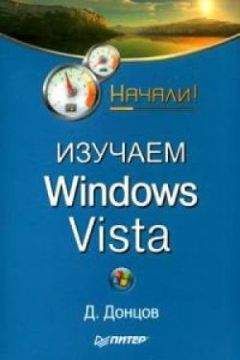Марк Руссинович - 2.Внутреннее устройство Windows (гл. 5-7) Страница 26

- Категория: Компьютеры и Интернет / Прочая околокомпьтерная литература
- Автор: Марк Руссинович
- Год выпуска: неизвестен
- ISBN: нет данных
- Издательство: неизвестно
- Страниц: 49
- Добавлено: 2019-07-03 09:50:56
Внимание! Книга может содержать контент только для совершеннолетних. Для несовершеннолетних просмотр данного контента СТРОГО ЗАПРЕЩЕН! Если в книге присутствует наличие пропаганды ЛГБТ и другого, запрещенного контента - просьба написать на почту pbn.book@yandex.ru для удаления материала
Марк Руссинович - 2.Внутреннее устройство Windows (гл. 5-7) краткое содержание
Прочтите описание перед тем, как прочитать онлайн книгу «Марк Руссинович - 2.Внутреннее устройство Windows (гл. 5-7)» бесплатно полную версию:Продолжение книги "Внутреннее устройство Microsoft Windows" — 5 и 7 главы.
Марк Руссинович - 2.Внутреннее устройство Windows (гл. 5-7) читать онлайн бесплатно
Задания можно настроить на отправку в очередь объекта «порт завершения ввода-вывода» какого-либо элемента, который могут ждать другие потоки через Windows-функцию GetQueuedCompletionStatus.
Задание также позволяет накладывать на включенные в него процессы ограничения, связанные с защитой. Например, вы можете сделать так, чтобы все процессы в задании использовали один и тот же маркер доступа или не имели права олицетворять (подменять) другие процессы либо создавать процессы с маркерами доступа, включающими привилегии группы локальных администраторов. Кроме того, допускается применение фильтров защиты, предназначенных, например, для следующих ситуаций: когда потоки процессов задания олицетворяют клиентские потоки, из их маркера олицетворения можно избирательно исключать некоторые привилегии и идентификаторы защиты (SID).
Наконец, вы можете задавать ограничения для пользовательского интерфейса процессов задания, например запрещать открытие процессами описателей окон, которыми владеют потоки, не входящие в это задание, ограничивать операции с буфером обмена или блокировать изменение многих параметров пользовательского интерфейса системы с помощью Windows-функции SystemParametersInfo.
B Windows 2000 Datacenter Server имеется утилита Process Control Manager, позволяющая администратору определять объекты «задание», устанавливать для них различные квоты и лимиты, а также указывать процессы, которые следует включать в то или иное задание при запуске. Заметьте, что эта утилита больше не поставляется с Windows Server 2003 Datacenter Edition, но останется в системе при обновлении Windows 2000 Datacenter Server до Windows Server 2003 Datacenter Edition.
ЭКСПЕРИМЕНТ: просмотр объекта «задание»
Вы можете просматривать именованные объекты «задание» в оснастке Performance (Производительность). Для просмотра неименованных заданий нужно использовать команду !job или dt nt!_ejob отладчика ядра.
Выяснить, сопоставлен ли данный процесс с заданием, позволяет команда !process отладчика ядра или — в Windows XP и Windows Server 2003 — утилита Process Explorer. Чтобы создать неименованный объект «задание» и понаблюдать за ним, придерживайтесь следующей схемы.
1. Введите команду runas для создания процесса командной строки (Cmd.exe). Например, наберите runas /user:‹домен›\‹имя_пользователя›cmd. Далее введите свой пароль, и на экране появится окно командной строки. Windows-сервис, выполняющий команду runas, создаст неименованное задание, включающее все процессы (они будут завершены в момент вашего выхода из системы).
2. Из командной строки запустите Notepad.exe.
3. Запустите Process Explorer и обратите внимание на то, что процессы Cmd.exe и Notepad.exe выделяются как часть задания. Эти два процесса показаны на следующей иллюстрации.
4. Дважды щелкните либо процесс Cmd.exe, либо процесс Notepad.exe, чтобы открыть окно свойств. B этом окне вы увидите вкладку Jоb.
5. Перейдите на вкладку Jоb для просмотра детальных сведений о задании. B нашем случае с заданием не сопоставлены никакие квоты — в него просто включены два процесса.
6. Теперь запустите отладчик ядра в работающей системе (либо Win-Dbg в режиме локальной отладки ядра, либо LiveKd, если вы используете Windows 2000), выведите на экран список процессов командой !process и найдите в нем только что созданный процесс Cmd.exe. Затем просмотрите содержимое блока процесса, введя команду !process ‹идеитификатор_процесса›, и найдите адрес объекта «задание». Наконец, исследуйте объект «задание» с помощью команды !job. Ниже приведен фрагмент вывода отладчика для этих команд в работающей системе:
7. Наконец, используйте команду dt для просмотра объекта-задания и обратите внимание на дополнительные поля:
РезюмеМы изучили структуру процессов, потоков и заданий, узнали, как они создаются, а также познакомились с алгоритмами распределения процессорного времени в Windows.
B этой главе было много ссылок на материалы, связанные с управлением памятью. Поскольку потоки выполняются в адресном пространстве процессов, следующим предметом рассмотрения станет управление виртуальной и физической памятью в Windows. Этому и посвящена глава 7.
ГЛABA 7 Управление памятью
B этой главе вы узнаете, как реализована виртуальная память в Microsoft Windows и как осуществляется управление той частью виртуальной памяти, которая находится в физической. Мы также опишем внутреннюю структуру диспетчера памяти и его компоненты, в том числе ключевые структуры данных и алгоритмы. Прежде чем изучать механизмы управления памятью, давайте рассмотрим базовые сервисы, предоставляемые диспетчером памяти, и основные концепции, такие как зарезервированная (reserved memory), переданная (committed memory) и разделяемая память (shared memory).
Введение в диспетчер памятиПо умолчанию виртуальный размер процесса в 32-разрядной Windows — 2 Гб. Если образ помечен как поддерживающий большое адресное пространство и система загружается со специальным ключом (о нем мы расскажем позже), 32-разрядный процесс может занимать до 3 Гб в 32-разрядной Windows и до 4 Гб в 64-разрядной. Размер виртуального адресного пространства процесса в 64-разрядной Windows составляет 7152 Гб на платформе IA64 и 8192 Гб на платформе x64. (Это значение может увеличиться в следующих выпусках 64-разрядной Windows.)
Как вы видели в главе 2 (особенно в таблице 2–4), максимальный объем физической памяти, поддерживаемый Windows, варьируется от 2 до 1024 Гб в зависимости от версии и редакции Windows. Так как виртуальное адресное пространство может быть больше или меньше объема физической памяти в компьютере, диспетчер управления памятью решает две главные задачи.
• Трансляция, или проецирование (mapping), виртуального адресного пространства процесса на физическую память. Это позволяет ссылаться на корректные адреса физической памяти, когда потоки, выполняемые в контексте процесса, читают и записывают в его виртуальном адресном пространстве. Физически резидентное подмножество виртуального адресного пространства процесса называется рабочим набором (working set).
• Подкачка части содержимого памяти на диск, когда потоки или системный код пытаются задействовать больший объем физической памяти, чем тот, который имеется в наличии, и загрузка страниц обратно в физическую память по мере необходимости.
Кроме управления виртуальной памятью диспетчер памяти предоставляет базовый набор сервисов, на которые опираются различные подсистемы окружения Windows. K этим сервисам относится поддержка файлов, проецируемых в память (memory-mapped files) [их внутреннее название — объекты-разделы (section objects)], памяти, копируемой при записи, и приложений, использующих большие разреженные адресные пространства. Диспетчер памяти также позволяет процессу выделять и использовать большие объемы физической памяти, чем можно спроецировать на виртуальное адресное пространство процесса (например, в 32-разрядных системах, в которых установлено более 4 Гб физической памяти). Соответствующий механизм поясняется в разделе «Address Windowing Extensions» далее в этой главе.
Компоненты диспетчера памятиДиспетчер памяти является частью исполнительной системы Windows, содержится в файле Ntoskrnl.exe и включает следующие компоненты.
• Набор сервисов исполнительной системы для выделения, освобождения и управления виртуальной памятью; большинство этих сервисов доступно через Windows API или интерфейсы драйверов устройств режима ядра.
• Обработчики ловушек трансляции недействительных адресов (translation-not-valid) и нарушений доступа для разрешения аппаратно обнаруживаемых исключений, связанных с управлением памятью, а также загрузки в физическую память необходимых процессу страниц.
• Несколько ключевых компонентов, работающих в контексте шести различных системных потоков режима ядра.
• Диспетчер рабочих наборов (working set manager) с приоритетом 16. Диспетчер настройки баланса (системный поток, создаваемый ядром) вызывает его раз в секунду или при уменьшении объема свободной памяти ниже определенного порогового значения. Он реализует общие правила управления памятью, например усечение рабочего набора, старение и запись модифицированных страниц.
• Поток загрузки и выгрузки стеков (process/stack swapper) с приоритетом 23. Выгружает (outswapping) и загружает (inswapping) стеки процесса и потока. При необходимости операций со страничным файлом этот поток пробуждается диспетчером рабочих наборов и кодом ядра, отвечающим за планирование.
• Подсистема записи модифицированных страниц (modified page writer) с приоритетом 17. Записывает измененные страницы, зарегистрированные в списке модифицированных страниц, обратно в соответствующие страничные файлы. Этот поток пробуждается, когда возникает необходимость в уменьшении размера списка модифицированных страниц.
Жалоба
Напишите нам, и мы в срочном порядке примем меры.